[Percuma & Berbayar] Kuasai Seni Menukar untuk Format MKV kepada AVI
Matroska membangunkan format MKV untuk mengekalkan fail supaya ia boleh digunakan pada masa hadapan. Pada asasnya, fail dalam format ini dimeterai secara individu dengan codec berbeza di dalamnya. Tetapi, dalam beberapa kes ia tidak boleh dimainkan melalui pemain media asli dalam PC atau Mac anda. Jadi, pilihan terbaik ialah menukarnya kepada format fail AVI atau kepada format lain yang boleh dilaksanakan. Adakah anda ingin tahu bagaimana untuk menukar fail MKV kepada AVI format? Kemudian anda mesti membaca dengan teliti maklumat terperinci di bawah kerana kami hanya menyatakan kebenaran dan tidak lain hanyalah kebenaran.
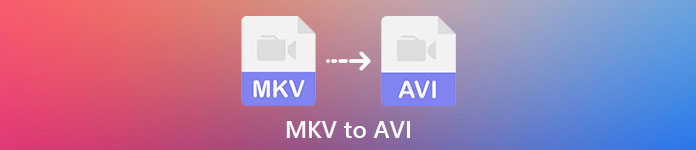
Bahagian 1. Bagaimana untuk Menukar MKV kepada AVI secara Percuma Dalam Talian dan Luar Talian
1. Penukar Video Dalam Talian Percuma FVC
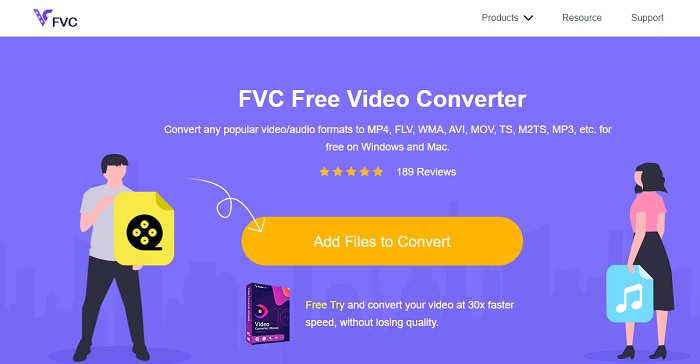
Anda boleh menggunakan ini untuk tukar MKV kepada AVI dalam talian dengan bantuan yang terbaik. Penukar Video Percuma FVC bertujuan untuk mesra pengguna dan tanpa kos mengikut permintaan pengguna. Tidak seperti mana-mana alat lain yang dinyatakan di sini alat ini menyediakan pemampatan yang hebat pada setiap fail. Anda juga boleh memanipulasi kadar bit, fps, codec dan banyak lagi dalam fail yang ingin anda tukar. Sebaliknya, semua ciri utama yang tersedia dalam versi premium alat ini tidak tersedia di sini. Ia hanya membenarkan pengguna mempunyai lebih sedikit format, yang dikenali sebagai format asas. Buat masa ini mari kita teruskan dan lihat ke mana ombak membawa kita dalam menukar video. Ikuti langkah-langkah dan mari kita mula melayari lautan penukaran.
Langkah 1. Pergi ke pautan disediakan hanya untuk anda mulakan.
Langkah 2. Untuk melancarkan alat, anda mesti mengklik butang Tambah Fail untuk Tukar.
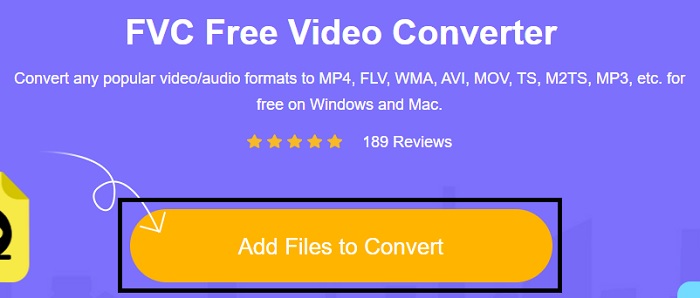
Langkah 3. Pilih fail MKV yang anda ingin tukar dan klik buka untuk meneruskan.
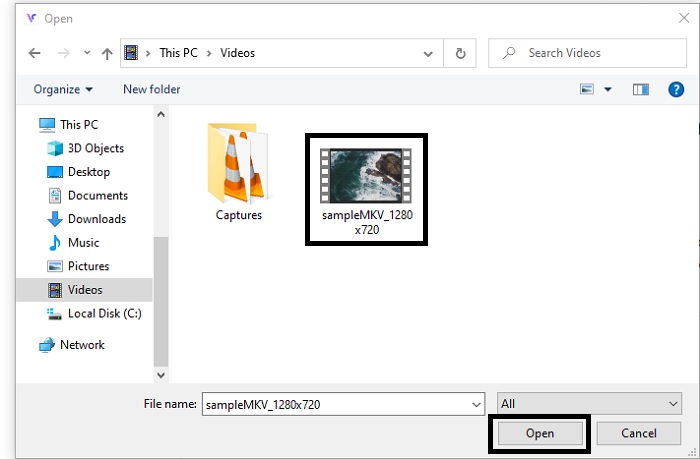
Langkah 4. Dalam antara muka, pilih format AVI di bawah dan pilih Tukarkan untuk memulakan proses.
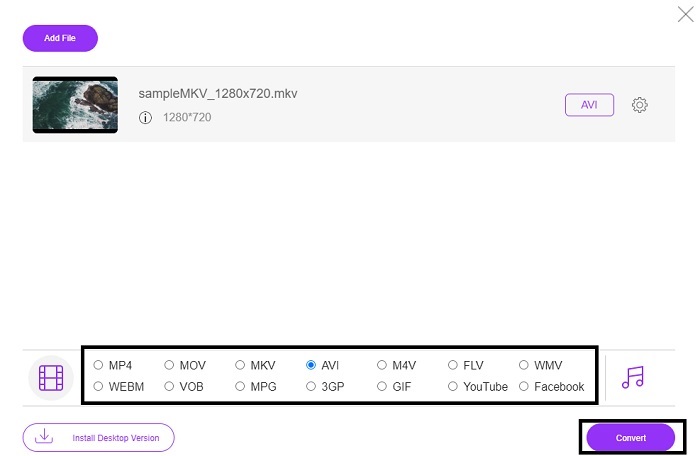
Step 5. Tunggu sehingga ia selesai. Selepas seminit, klik ini folder untuk pergi ke pengurus fail akan dipaparkan pada skrin anda dengan fail yang anda tukar.

Kelebihan
- Muat turun tidak diperlukan kerana anda boleh mengaksesnya ke enjin carian anda.
- Ia menyediakan lebih banyak format daripada dua alat percuma yang lain di bawah.
- Hebat dalam pemampatan juga.
Keburukan
- Tidak menyediakan ciri penyuntingan dan format yang tersedia adalah terhad.
- Jika sambungan tidak tersedia, anda tidak boleh menggunakan alat ini.
2. Pemain Media VLC
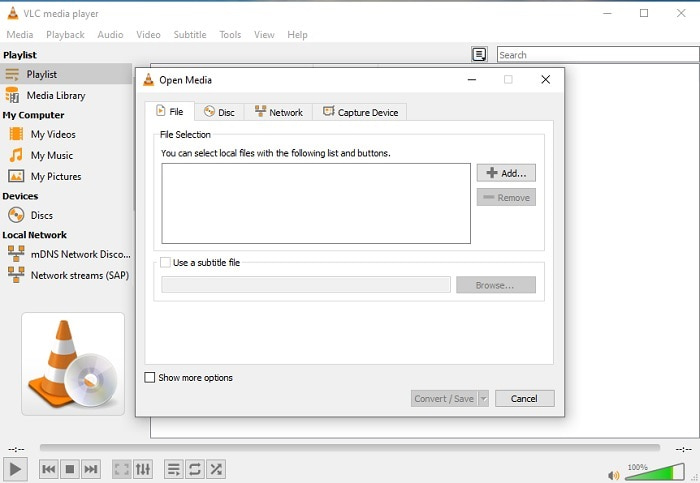
Jika anda mempunyai a VLC maka mengapa anda tidak mencuba dan menggunakannya untuk menukar. Seperti yang dikatakan, anda boleh tukar MKV kepada AVI pada Mac menggunakan VLC. Tetapi ia tidak dibina untuk menjadi yang terbaik dalam kerja penukaran kerana formatnya yang terhad dan sebab lain. Walaupun, alat ini terkenal kerana menjadi salah satu pemain media yang luar biasa yang boleh anda gunakan untuk menonton dan mendengar. Jadi, jika anda ingin mencuba menggunakan VLC sebagai penukar, ikuti langkah berikut di bawah.
Langkah 1. Buka VLC pada desktop anda.
Langkah 2. Klik fail dan cari penukar alat tersebut.
Langkah 3. Tambah fail yang ingin anda tukar dan mulakan proses.
Kelebihan
- Salah satu pemain media terhebat yang menawarkan ciri penukaran.
- Percuma untuk dimuat turun.
- Menyokong kebanyakan codec.
Keburukan
- Ia bukan pilihan pemula untuk baru untuk menukar
- Sukar untuk membaca dan memahami arahan.
3. Freemake
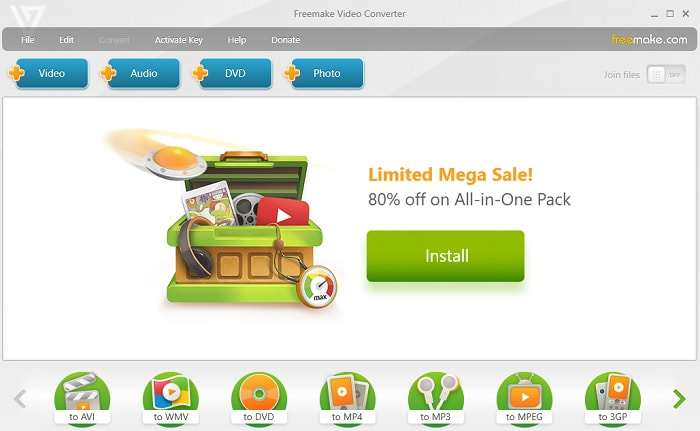
Freemake adalah salah satu alat desktop yang boleh anda gunakan menukar MKV kepada AVI pada Mac dan PC. Alat ini boleh dimuat turun jadi anda tidak memerlukan sambungan internet untuk mengaksesnya. Format yang disediakannya sangat terhad berbanding dengan penukar FVC dalam talian di atas. Satu lagi, antara muka alat tersebut sudah lapuk walaupun mudah difahami tetapi membosankan untuk dilihat. Walau bagaimanapun, pada kerja penukaran anda boleh bergantung pada alat ini. Ketahui cara menggunakan Freemake dengan mengikuti langkah di bawah.
Langkah 1. Muat turun Freemake ke dalam komputer anda dan lancarkannya.
Langkah 2. Pilih format fail yang ingin anda tukar.
Langkah 3. Tunggu lebih daripada satu minit untuk menyelesaikan penukaran.
Kelebihan
- Tiada internet diperlukan untuk menggunakannya.
- Mesra pengguna.
- Antara muka yang mudah difahami.
Keburukan
- Gabungan warna antara muka agak membosankan dan ia mempunyai getaran kebudak-budakan juga.
- Terhad untuk menawarkan format dan ciri.
Bahagian 2. Cara Terbaik untuk Menukar Fail MKV kepada Format AVI dengan Langkah Terperinci
Jika anda ingin menukar format ke peringkat seterusnya maka adalah satu kemestian untuk mengetahui cara menggunakan alat ini. Lebih-lebih lagi, FVC Video Converter Ultimate menyediakan penukaran terbaik yang anda mahu lakukan. Selain itu, ia membolehkan pengguna melakukan berbilang penukaran sekaligus. Jadi, tukarlah sehingga anda jemu tetapi tidak perlu risau kerana anda tidak akan jemu kerana keistimewaan yang disediakannya. Sebagai contoh, adakah anda mahu menukar MKV kepada AVI dan kemudian meningkatkannya kemudian? Dengan menggunakan FVC Video Converter Ultimate anda boleh melakukan lebih banyak lagi. Jadi, untuk mengetahui betapa hebatnya alat itu, berikut ialah langkah-langkah tentang cara menggunakan ciri penukar unik yang disediakannya.
Langkah 1. Pasang alat pada pemacu anda dan ikuti persediaan wizard untuk melancarkan alat.
Muat turun percumaUntuk Windows 7 atau lebih baruMuat turun Selamat
Muat turun percumaUntuk MacOS 10.7 atau lebih baruMuat turun Selamat
Langkah 2. Lancarkan alat selepas pemasangan. Ini adalah contoh antara muka alat.
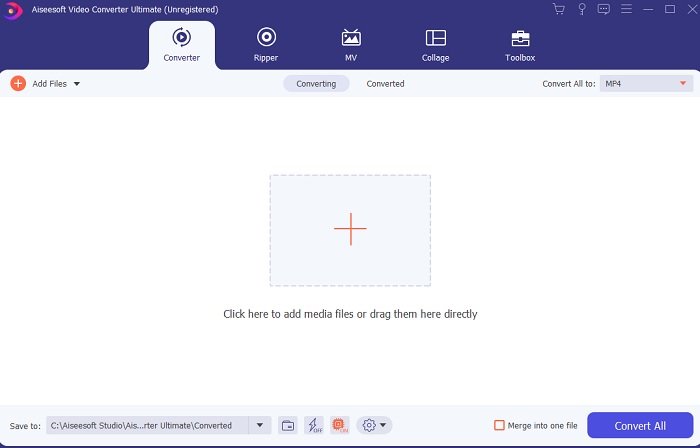
Langkah 3. Klik tambah butang tanda untuk memasukkan fail MKV yang anda ingin tukar. Sebagai contoh, jika fail lebih daripada dua atau tiga yang terbaik untuk dimasukkan, adalah dengan seret dan lepaskannya dalam antara muka.
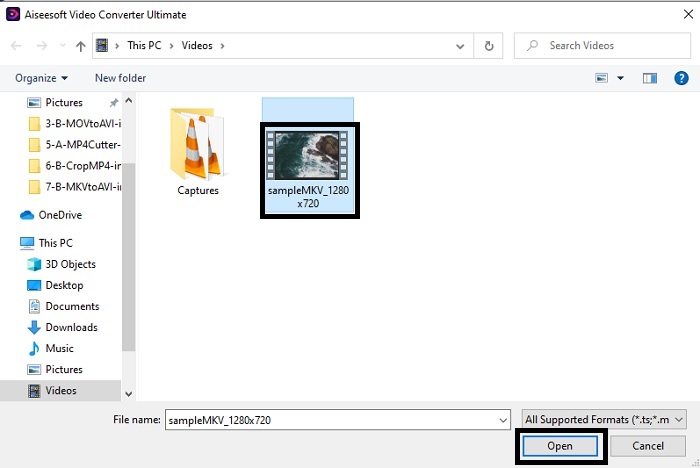
Langkah 4. Pada drop-down menu pilih format yang anda mahukan. Klik pada Tukar Semua dan tunggu sehingga penukaran selesai.
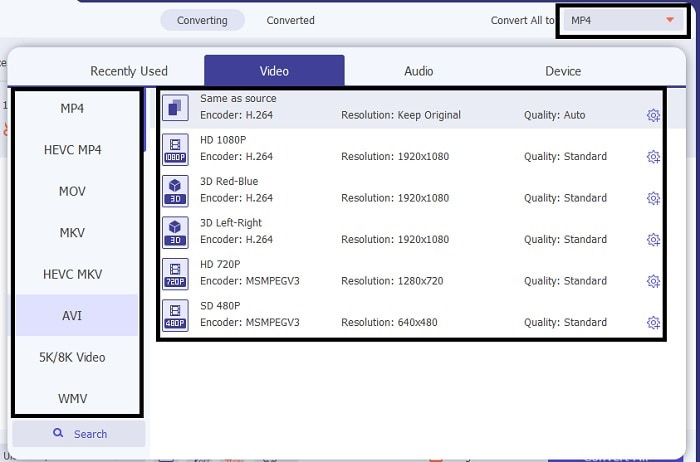
Langkah 5. Penukaran hanya akan mengambil masa kurang daripada satu saat jadi menunggu untuk itu tidak diperlukan. Selepas ia selesai, penjelajah fail secara automatik akan dipaparkan ke skrin anda dengan fail yang anda tukar. Klik padanya dan nikmati fail yang baru ditukar yang baru anda buat.
Kelebihan
- Menyediakan ciri penyuntingan utama untuk menjadikan fail media anda lebih baik.
- 30x lebih cepat dalam menukar daripada alat dalam talian. Dan ia adalah 100x lebih baik dalam pemampatan daripada alat lain.
- Semudah 1-2-3 untuk digunakan. Tidak perlu menjadi pro untuk menggunakan alat ini.
Keburukan
- Ia perlu dibayar tetapi ia tidak terlalu mahal.
- Anda perlu memuat turun alat ke desktop anda.
Bahagian 3. Soalan Lazim tentang MKV ke AVI
Bolehkah Handbrake menukar MKV kepada AVI?
Ya, anda boleh menggunakan Handbrake untuk menukar sebarang format. Tetapi alat ini hanya terhad kepada Windows 10 dan ke atas.
Adakah MKV lossy atau lossless?
MKV ialah sejenis pemampatan tanpa kehilangan.
Apakah keburukan MKV?
Memandangkan MKV mencipta masa depan baharu untuk format di seluruh dunia. Format ini masih dalam proses seperti yang dinyatakan sebelum ini ia boleh mengandungi codec yang berbeza. Jadi, ini bermakna ia lebih besar daripada format AVI dan lebih rumit juga. Walau bagaimanapun, anda boleh memilih untuk menukar MKV kepada MP4 untuk mendapatkan fail yang lebih kecil.
Kesimpulannya
Buat masa ini, mempelajari cara menukar adalah penting terutamanya kepada mereka yang suka menonton. Ada kalanya format fail kami tidak boleh dimainkan ke dalam pemain media lalai kami kerana format atau codec tidak disokong. Jadi, cara terbaik yang boleh kita lakukan untuk menyelesaikan masalah ini ialah menukarnya kepada format baharu. FVC Video Converter Ultimate ialah alat muktamad yang memberikan anda kehebatan yang anda inginkan. Daripada memilih alat berkualiti rendah, mengapa tidak anda cuba menggunakan alat muktamad yang menyelesaikan sebarang penukaran, peningkatan, menyertai, mencipta masalah yang pernah anda alami.



 Video Converter Ultimate
Video Converter Ultimate Perakam Skrin
Perakam Skrin







